Scénario
Dans cet atelier, vous allez créer une application pilotée par modèle et ajouter des tables à l'application.
Contoso Real Estate souhaite suivre deux éléments clés :
Qui est prévu pour les visites de biens immobiliers Ce que vous allez apprendre
Comment créer une application pilotée par modèle Comment ajouter des tables à l'application Étapes de laboratoire de haut niveau
Créer une application pilotée par modèle Ajouter des tables à l'application Conditions préalables
Doit avoir terminé l'atelier 2 : Modèle de données Étapes détaillées
Exercice 1 - Créer une application pilotée par modèle
Dans cet exercice, vous allez créer une application pilotée par modèle.
Tâche 1.1 - Créer une application de gestion immobilière
Accédez au portail Power Apps Maker https://make.powerapps.com Assurez-vous que vous êtes dans l'environnement Dev One. Ouvrez la solution Annonces immobilières. Sélectionnez + Nouveau, puis Application, puis Application pilotée par modèle.
Entrez Gestion immobilière pour Nom. Tâche 1.2 – Ajouter des tables
Sélectionnez + Ajouter une page.
Sélectionnez Table Dataverse. Entrez cre dans la recherche.
Sélectionnez Visite libre, Propriété immobilière et Visite. Entrez compte dans la recherche et sélectionnez Compte. Entrez contact dans la recherche et sélectionnez Contact. Sélectionnez Enregistrer. Tâche 1.3 – Tester
Avec le concepteur d' applications Property Management ouvert, sélectionnez le bouton Lecture. Entrez Jon pour le prénom. Entrez Doe pour le nom de famille Sélectionnez Enregistrer et fermer. Naviguer vers Propriétés immobilières Entrez Propriété de test pour Nom de la propriété. Sélectionnez Enregistrer. Sélectionnez Associés et visites.
Sélectionnez + Nouvel affichage. Entrez le premier affichage pour le nom. Sélectionnez Enregistrer et fermer. Sélectionnez Enregistrer et fermer.